Updates durchführen bei WordPress
Dieses Tutorial zum Thema Updates umfasst, wie Sie Updates installieren und wo Sie sehen, wenn ein Update verfügbar ist, warum Sie davor eine Backup-Version Ihrer Website erstellen sollten und wie Sie automatische Updates durchführen können.
Um WordPress immer auf dem neuesten Stand halten zu können, müssen Sie regelmäßig Updates durchführen.
Wenn Sie ein Teil eines WordPress MultiSite-Netzwerks sind, sind Updates in der Verantwortung des Netzwerkadministrators.
Wenn ein WordPress-Update verfügbar ist, erscheint ein Update-Banner im Dashboard. Sie können auf das Banner klicken, um zu den verfügbaren Aktualisierungen zu gelangen. Alternativ klicken Sie im Menü Dashboard auf den Link "Updates".
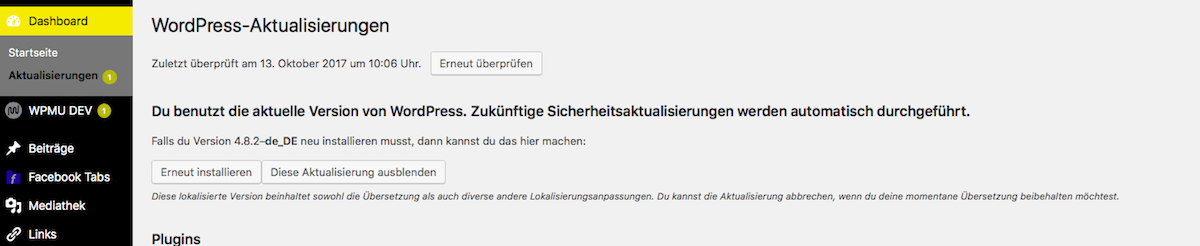
Sobald Ihre Website gesichert ist und Sie bereit sind, Ihre Website zu aktualisieren, klicken Sie auf die Schaltfläche "Jetzt aktualisieren". Wenn das Update abgeschlossen ist, werden Sie automatisch zum WordPress-Dashboard weitergeleitet, damit Sie wissen, dass Ihre Website betriebsbereit ist. Testen Sie Ihre Website, um sicherzustellen, dass alles so funktioniert wie es sollte.
